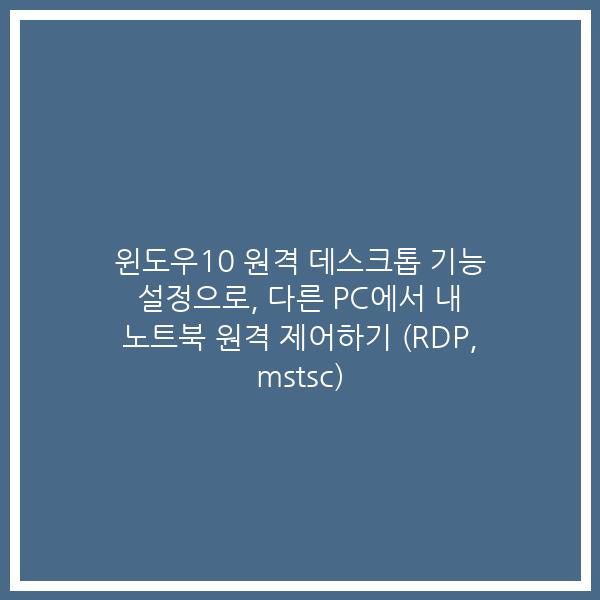내 컴퓨터 다른 노트북 PC에서 원격제어하기 (RDP, mstsc)
| 윈도우10 이상 버전에서는 원격 제어 프로그램이 기본으로 설정 되어 있어서 따로 설치할 필요가 없습니다. 단, 공유기 사용하는 경우 Port Forword를 하여야 하므로 설정이 복잡해 질 수 있습니다. |
| ▣ 목록 (LIST) ▣ |
1. 원격 데스크톱(RDP) 정보 알아보기
2. 내 IP주소 확인하기
3. 원격 제어될 컴퓨터 설정하기
4. 원격 제어할 컴퓨터에서 mstsc 설정하기
| |
| ⊙ 윈도우 OS 설정 ⊙ 윈도우 프로그램 정리 |
1. 원격 데스크톱(RDP) 정보 알아보기
• RDP – Remote Desktop Protocol
•
TEP Port 3389
•
Mstsc 옵셩 확인 방법: mstsc /?
2. 내 IP주소 확인하기
(1) 네이버 검색에서 “ip 주소” 입력하기
(2) ip주소를 확인할 수 있습니다.
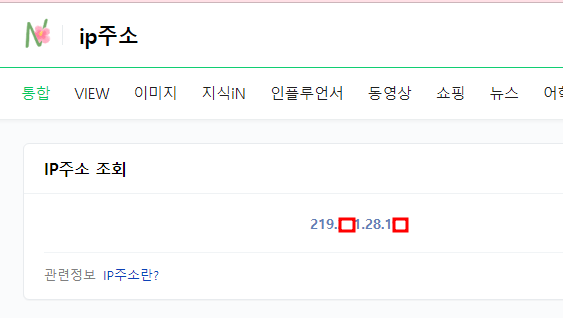
3. 원격 제어될 컴퓨터 설정하기
(1) 내 컴퓨터에서 ‘내PC’에서 마우스 오른쪽 키 누르기
(2) 리스트에서 ‘속성(R)’ 선택하기
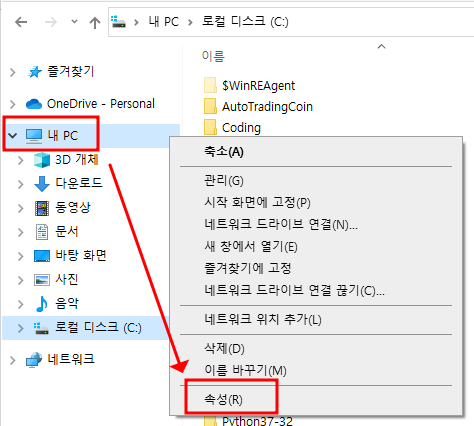
(3) 정보에서 ‘고급 시스템 설정’ 누르기
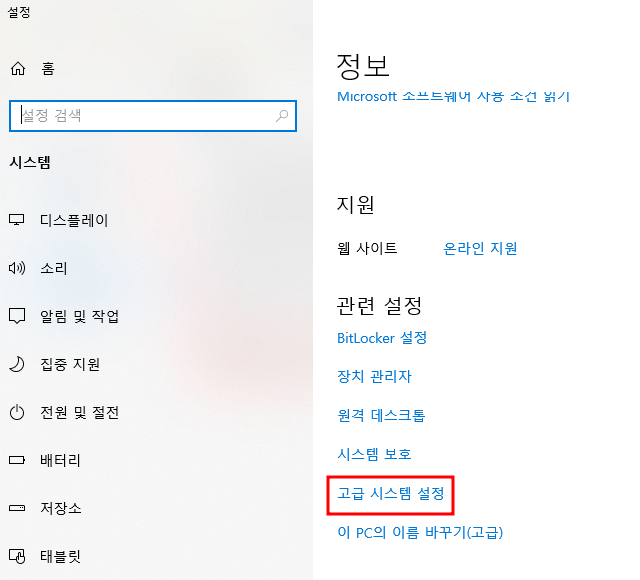
(4) 상단의 ‘원격’ 탭 선택하고, ‘사용자 선택(S)’ 버튼 누르기
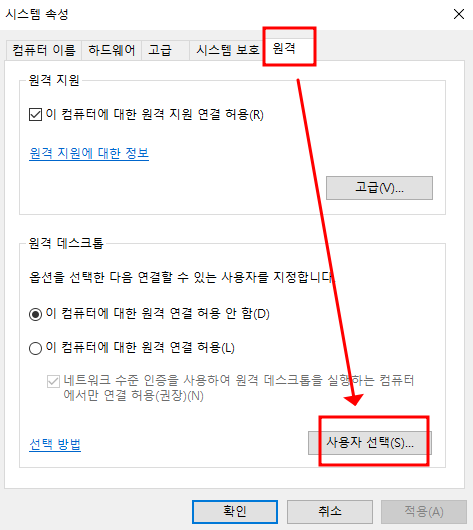
(5) ‘추가’ 누르기
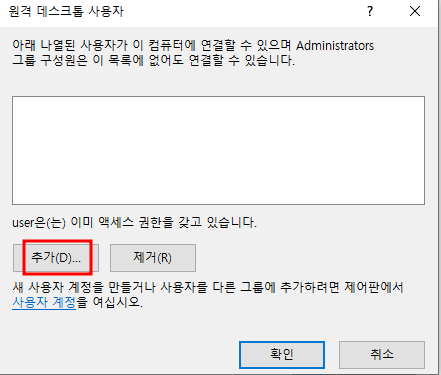
(6) ‘고급’ 누르기
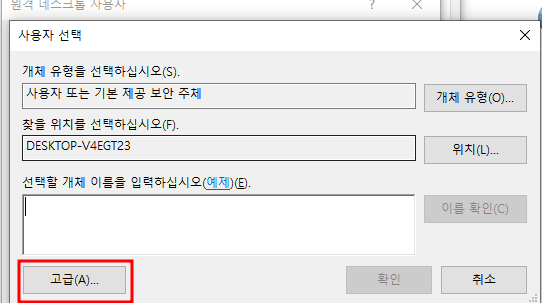
(7) “지금 찾기(N)” 버튼 클릭 후 사용자 계정 선택하면 됩니다.
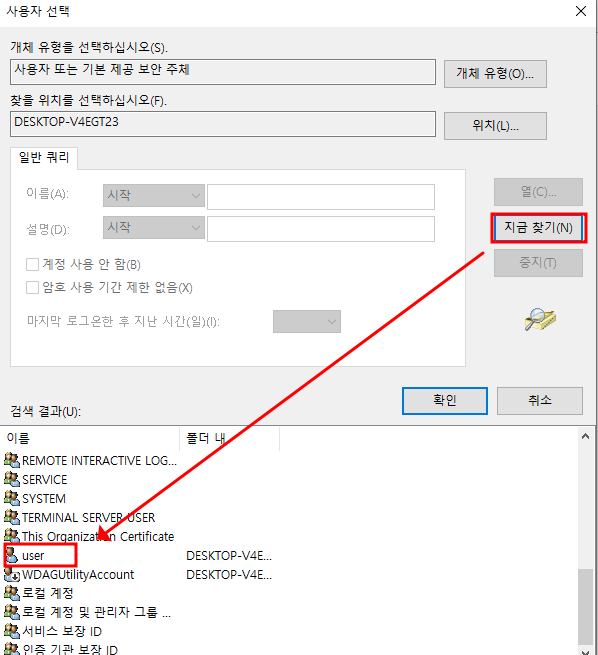
(8) ‘확인’ 선택하기
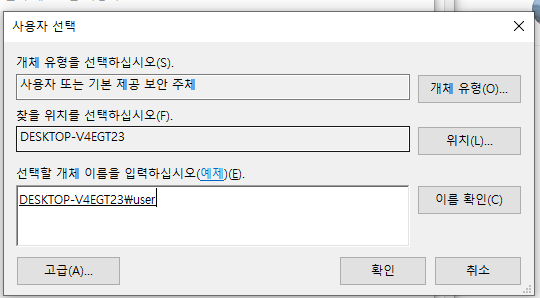
(9) 이 컴퓨터에 대한 원격 연결 허용(L) 선택하고 “적용” 누른 후 “확인” 누르기
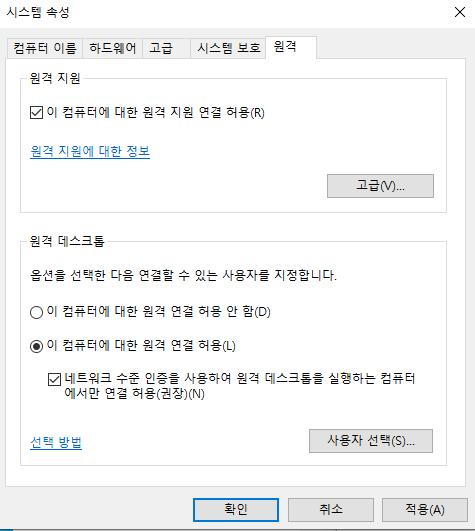
4. 원격 제어할 컴퓨터에서 mstsc 설정하기
(1) “윈도우+R” 눌러 실행하기
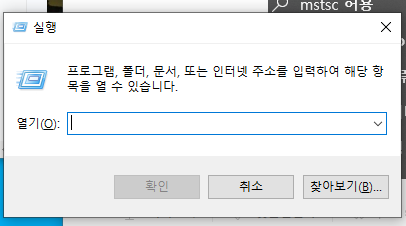
(2) “mstsc” 입력하고 “열기” 선택하기

(3) 컴퓨터에는 “IP 주소” / 사용자 이름은 “계정” 입력하기
(4) “연결” 클릭하기
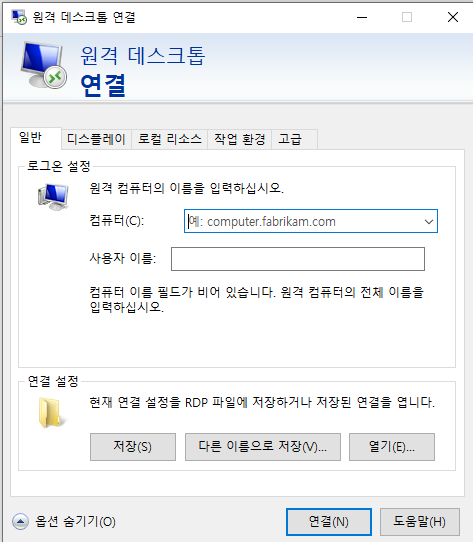
이상으로
윈도우 기본 프로그램인 원격 데스크톱으로, 다른 노트북 윈도우 컴퓨터 원격 제어하는 방법에 대해 알아보았습니다.